5 måder at spore iPhone uden app
Find My Phone-appen er en fantastisk tilføjelse til din iPhone, og som navnet antyder hjælper den dig med ikke kun at spore din telefon i tilfælde af, at den bliver stjålet, men også låse den, så den ikke kan misbruges. Men hvad hvis du ikke har appen installeret? Betyder det, at du er nødt til at sige farvel til din iPhone for evigt? Egentlig ikke, for vi er ved at afsløre for dig 5 forskellige måder at spore din iPhone på uden app, så du forhåbentlig kan finde din telefon i den tilstand, den kom på afveje.
Del 1: Løsning 1 – Apples iCloud til undsætning
Bemærk, at denne løsning ikke fungerer, hvis du ikke har aktiveret Find My iPhone-tjenesten, når du konfigurerer din enhed. Hvis du har, kan du se, hvordan du gør det.
Trin 1. Kom i gang ved at gå over til iCloud og logge på med dine legitimationsoplysninger.

Hvis du bliver mødt med to-faktor-godkendelsesprocessen, som beder dig om at indsætte en kode, der blev sendt til dine enheder, kan du blot springe den over ved at gå til hurtig adgangslinket nederst.
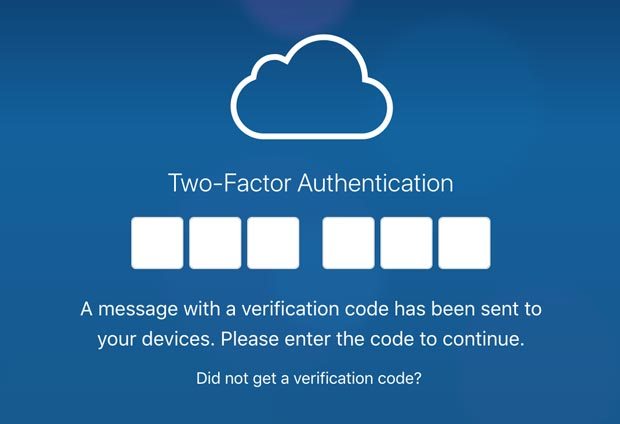

Trin 2. Find ikonet Find iPhone på anden række på dashboardet, og klik på det.
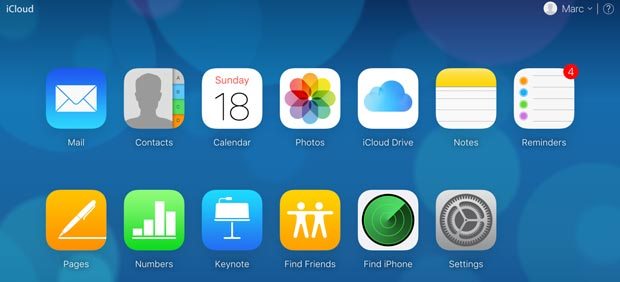
Trin 3. Hold markøren over til rullemenuen Alle enheder, og vælg din iPhone.
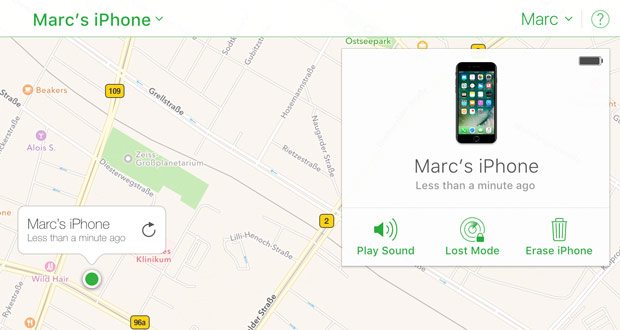
Trin 4. Sporingsprocessen vil nu begynde, og du bør være i stand til at se den vist på et interaktivt kort, hvis det lykkes.
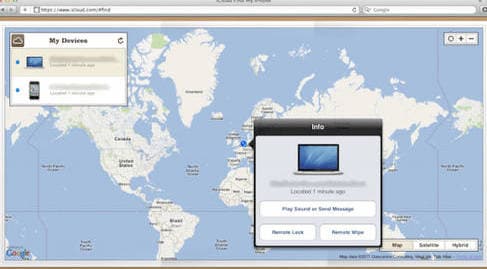
Trin 5. Når du kender den nøjagtige placering af din enhed, kan du gøre en af tre ting – aktivere tabt tilstand, udløse et akustisk signal eller slette alle data.
Part 2: Solution 2 – Google to the Rescue
Note that this solution will only work if you have Location Services enabled on your iPhone.
Det er ingen overraskelse, at både Apple og søgegiganten er glade for at samle information om alle mulige ting, især din placering. Google gemmer disse oplysninger på sin tidslinje, så gå uden omsvøb til Googles tidslinje.
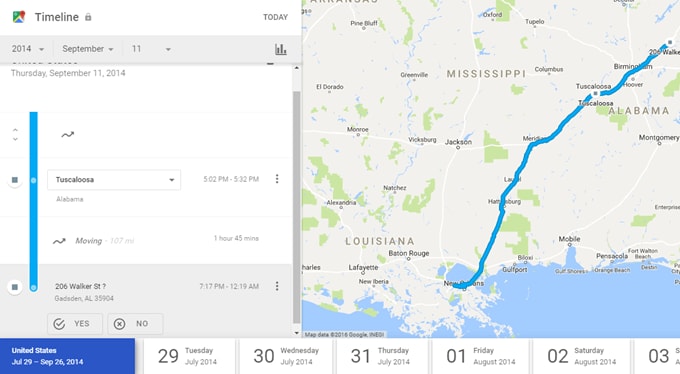
Step 2. Select the present date from the left hand panel.
Step 3. Scroll to the bottom of the timeline, and select the latest location update.
Trin 4. Hvis din placering er den samme som dine tidligere opdateringer, har din telefon ikke flyttet sig, så du går hen og henter den fra den placering. Hvis din telefon derimod har flyttet sig, bør du kontakte myndighederne og ikke gå efter tyven alene, fordi du aldrig ved, hvilken type person det er.
Del 3: Løsning 3 – Brug Google Fotos til at spore din iPhone
Hvis ovenstående Google-funktioner ikke virker for dig, har søgegiganten endnu en tjeneste, der kan hjælpe aka Google Fotos.
Denne mulighed er noget kompleks og kræver, at du har Google Fotos-appen installeret med automatisk upload slået til. Yderligere bliver nogen nødt til at tage billeder med din iPhone, og i tilfælde af at den rent faktisk bliver stjålet, er det højst usandsynligt.
Nå, hvis du har de førnævnte forudsætninger, skal du gå over til photos.google.com for at besøge dine senest uploadede billeder. Hvis du tilfældigvis bemærker nogen nylige billeder, skal du klikke på dem og kontrollere deres placering ved at klikke på den højre sidebjælke. Igen, hvis du finder stedet ved hjælp af denne metode, er det bedst at kontakte dine lokale myndigheder.
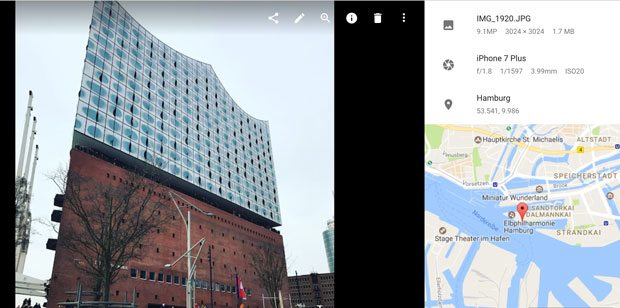
Part 4: Solution 4. Have another iPhone? Use it to Track one that’s gone missing!
Denne metode kræver, at du har Find min ven aktiveret på både din forsvundne iPhone og den, du skal bruge til at spore den. Den gode nyhed er, at fra iOS 9 er denne funktion på lager og vil allerede være installeret på enheden.
Step 1. Open the Find My Friends app on the iPhone that you will use for the tracking, and then enable Share My Location by tapping on their contact picture located at the bottom.
Sørg for, at placeringen bliver delt fra denne enhed, da der kan være andre enheder forbundet med den samme iCloud-konto.
Trin 2. Aktiver derefter AirDrop fra kontrolcentret på din iPhone, og gør dig selv synlig for alle. Tryk yderligere på Tilføj på tracking-iPhone, vælg dit kontaktikon og vælg Del på ubestemt tid.
Trin 3. Når tracking-iPhone’ens placering er delt med din enhed, vises en popup, der spørger dig, hvor længe du gerne vil dele din placering, og det er her, du vælger Del på ubestemt tid.
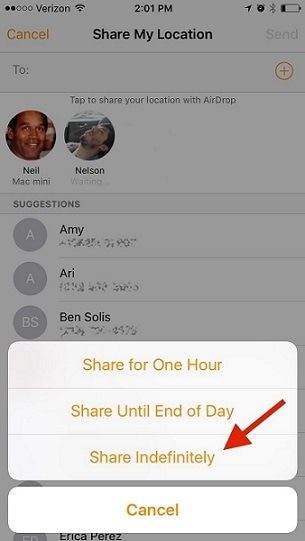
Trin 4. Når du er klar til at begynde at spore, skal du åbne Find My Friends-appen, klikke på deres kontaktperson (din kontaktperson i dette tilfælde) for at se dens nøjagtige placering i realtid.
Del 5: Løsning 5. Brug af mSpy til at spore en iPhone
En af de største grunde til at bruge mSpy er, at du kan meget mere end blot at spore din iPhone. Med 25 funktioner på tryk, mSpy er gearet til at holde styr på din iPhone såvel som dem, der bruger den. Denne fjernadministrerede software er kompatibel med iOS, Windows og Mac OS og kan nemt tilgås fra enhver browser.

Den er designet til både hjemme- og kommerciel brug, så uanset om du vil holde styr på dit barns tekstbeskeder medarbejder-e-mails, kan mSpy virkelig være din bedste ven. Ting, du kan holde øje med, omfatter øjeblikkelige beskeder såsom fra WhatsApp, e-mails, multimediebeskeder, indgående og udgående opkald og GPS-placeringer.
Apropos GPS-placeringer, her er, hvordan du kommer i gang med at spore din iPhone ved hjælp af mSpy.
Trin 1. Du skal først vælge mellem en af tre planer, og dine loginoplysninger vil blive sendt til dig via e-mail, når købet er gennemført.
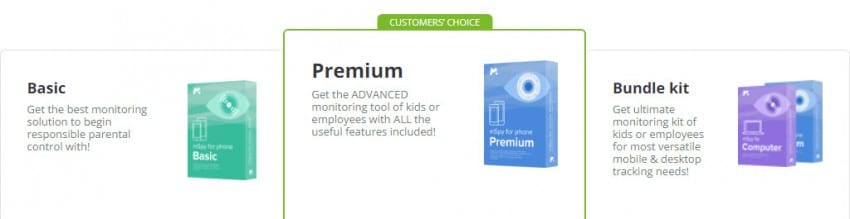
Trin 2. Åbn derefter bekræftelses-e-mailen fra din computer, og klik på linket for at gå til mSpy kontrolpanel aka dashboard.
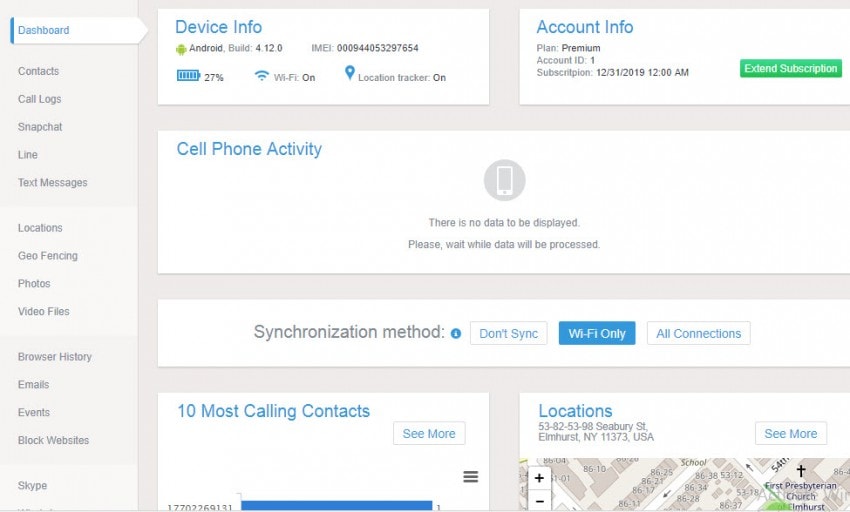
Trin 3. Følg blot instruktionerne på skærmen for at installere mSpy på den enhed, du ønsker at overvåge.
Step 4. The interface is highly intuitive, so all the information you need is featured on as single screen. To track your iPhone using mSpy, simply open up the dashboard, click on the top left hand corner to select the device you’d like information on and then click on locations tab to view its exact whereabouts in real time.
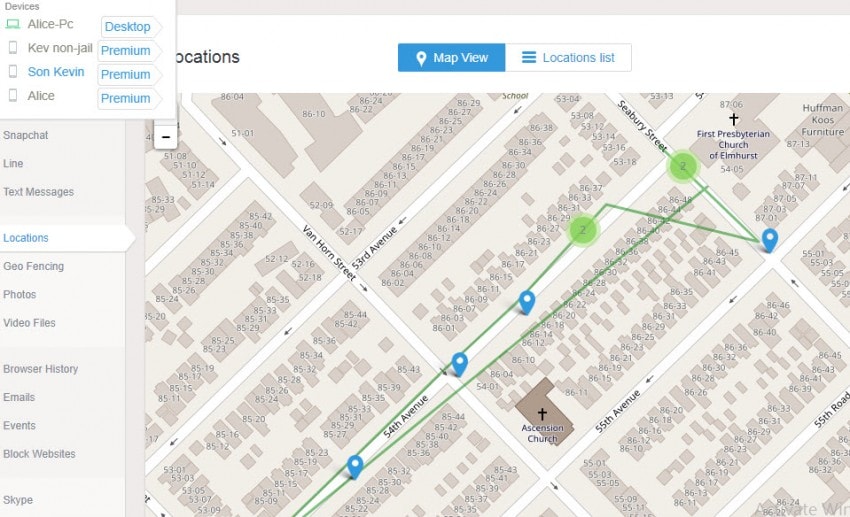
Værsgo! Har du mistet din iPhone? Vi har givet dig 5 forskellige måder at finde den på, og vi håber, at en af dem kan hjælpe dig med at gendanne din enhed.
Seneste Artikler